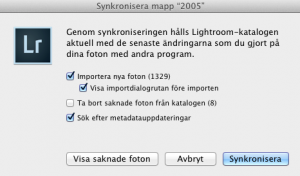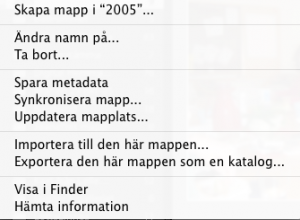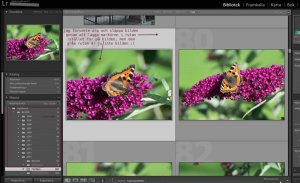Annika Kr
Aktiv medlem
Blir så himla osäker på vad jag ska bocka i eller ur när jag ska synkronisera en mapp i Lightroom.
Har gjort fel en gång och vill inte råka ut för det en gång till....
så här:
Har alltså många mappar som jag importerat in i LR. Men jag behövde plocka om en del i vissa mappar p g a felplacerade foton.
Det gjorde jag i Finder (motsvarighet till Utforskaren). Öppnar sedan LR och då blir det ju ett frågetecken kring de mappar som inte stämmer längre. Högerklickar på en sådan mapp, se bifogad bild.
Men har jag bockat i rätt för att uppdatera LR;s mapp? Så jag inte raderar bilder av misstag utan bara uppdaterar mappen i enlighet med de ändringar jag gjorde i mappen utanför LR.
Det borde vara enkelt att läsa innantill på synkroniseringsrutan, men litar inte på mig själv när jag gör det.
Eller gör jag detta fel? Borde jag ha gjort omplaceringarna inne i LR istället? Men vad jag kan se, så kan man inte det?
Har gjort fel en gång och vill inte råka ut för det en gång till....
så här:
Har alltså många mappar som jag importerat in i LR. Men jag behövde plocka om en del i vissa mappar p g a felplacerade foton.
Det gjorde jag i Finder (motsvarighet till Utforskaren). Öppnar sedan LR och då blir det ju ett frågetecken kring de mappar som inte stämmer längre. Högerklickar på en sådan mapp, se bifogad bild.
Men har jag bockat i rätt för att uppdatera LR;s mapp? Så jag inte raderar bilder av misstag utan bara uppdaterar mappen i enlighet med de ändringar jag gjorde i mappen utanför LR.
Det borde vara enkelt att läsa innantill på synkroniseringsrutan, men litar inte på mig själv när jag gör det.
Eller gör jag detta fel? Borde jag ha gjort omplaceringarna inne i LR istället? Men vad jag kan se, så kan man inte det?
Bilagor
-
39.2 KB Visningar: 79